Netstat znamená Statistika sítě . Toto je nástroj příkazového řádku, který se používá k zobrazení intenzivních hlubokých informací o tom, jak váš systém komunikuje s jinými síťovými zařízeními nebo vzdálenými stroji. Příkaz Netstat konkrétně zobrazuje detaily všech jednotlivých síťových připojení, protokolově orientované a celkové statistiky počítačové sítě. Pomocí nástroje netstat můžete snadno odstranit problémy se sítí. Nástroj Netstat je nástroj příkazového řádku pro více platforem, který je dostupný pro téměř všechny verze Windows, Linux OS a operační systémy Mac.
Tento článek poskytne úplné podrobnosti o použití příkazu netstat. Dozvíte se také, jak mohou uživatelé monitorovat síťový provoz pomocí nástroje příkazového řádku netstat.
Instalace nástroje příkazového řádku Netstat
Chcete-li použít obslužný program netstat, musíte do systému Linux nainstalovat net-tools pomocí následujícího příkazu:
Pro operační distribuci Ubuntu / Debian
$ sudo apt install net-tools
Pro distribuci CentOS 8 a Fedora
$ sudo dnf install net-tools
Jak používat příkaz Netstat ke sledování síťového provozu?
Ke spuštění příkazu netstat se obecně používá následující syntaxe:
Netstat {options} Nyní vysvětlete fungování každé možnosti pomocí několika příkladů:
Seznam všech připojení a portů
Chcete-li zobrazit zprávu o všech aktivních, navázaných a naslouchacích TCP, připojení UDP použijte následující příkaz netstat spolu s volbou -i.
$ netstat –i
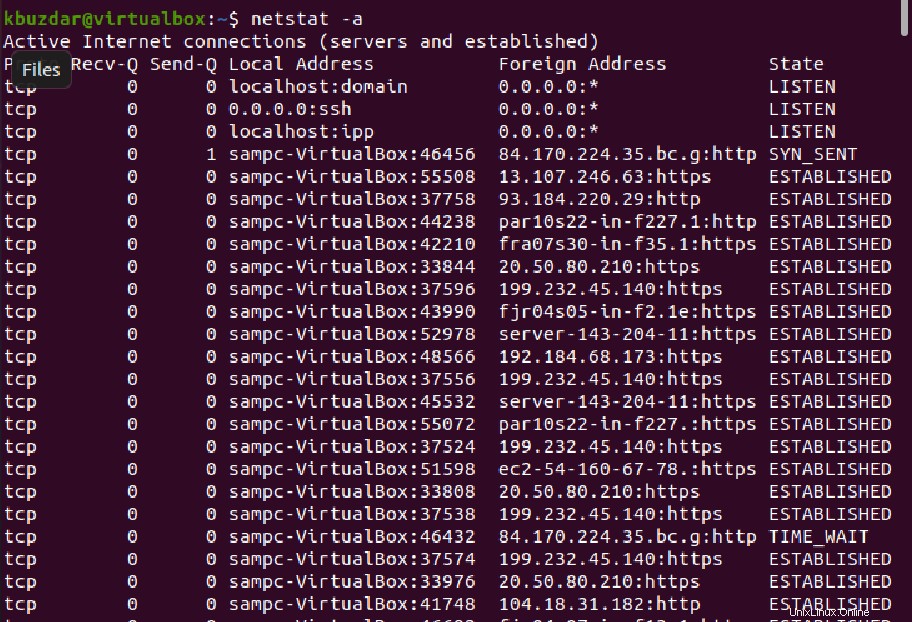
Uvést pouze všechny porty TCP / UDP
Chcete-li zobrazit seznam všech portů TCP, spusťte níže uvedený příkaz:
$ netstat -at
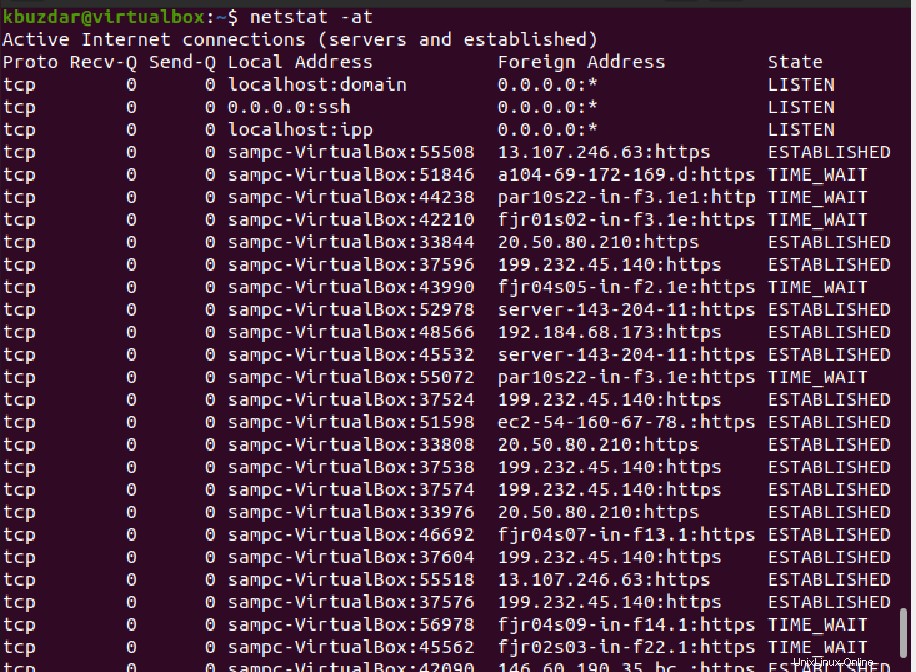
Podobně, chcete-li zobrazit pouze všechny porty UDP, použijte následující příkaz:
$ netstat -au
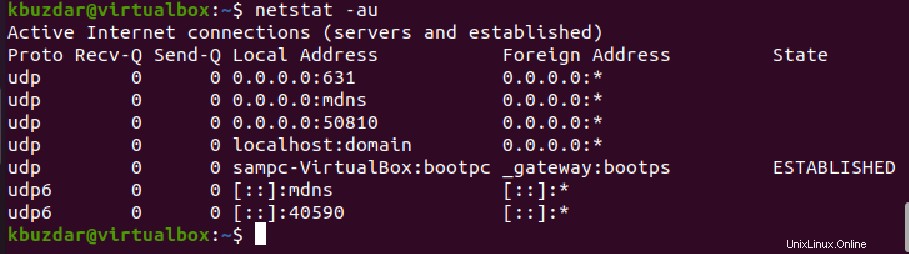
Seznam všech naslouchacích portů TCP / UDP / UNIX
Chcete-li zobrazit všechny naslouchající porty TCP, použijte následující příkaz:
$ netstat -lt
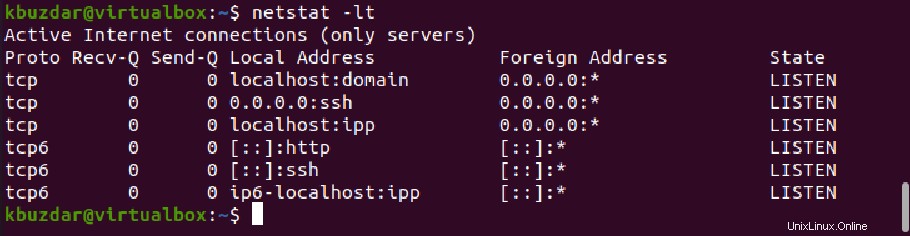
Chcete-li zobrazit všechny naslouchající porty UDP, spusťte následující příkaz:
$ netstat -lu
Chcete-li zobrazit seznam všech unixových naslouchacích portů, použijte následující příkaz:
$ netstat -lx
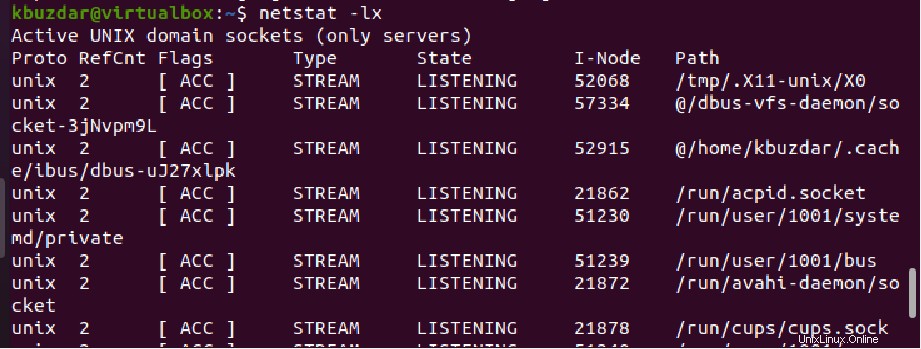
Vypsat statistiky všech portů TCP / UDP
Možnost „-s“ je specifická pro tisk statistik vaší celkové sítě. Statistiku portů TCP a UDP však můžete konkrétně zobrazit pomocí následujícího příkazu:
$ netstat -stu
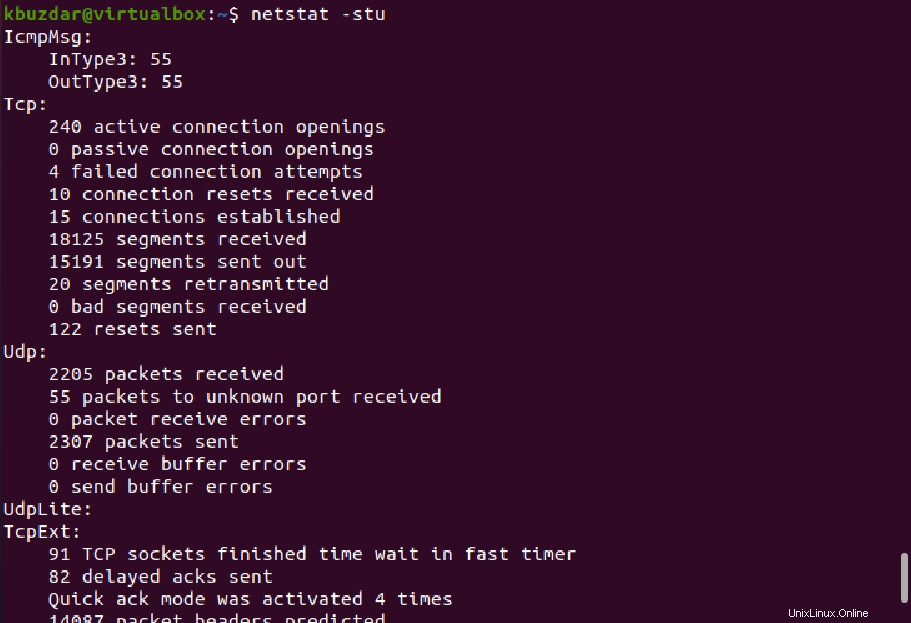
Seznam transakcí síťových rozhraní
Chcete-li vypsat všechny informace o MTU přenášejících a přijímajících pakety v tabulce rozhraní jádra, použijte níže uvedený příkaz:
$ netstat –i

Chcete-li zobrazit podrobnější informace o tabulce rozhraní jádra, použijte příkaz, který je uveden níže:
$ netstat -ie
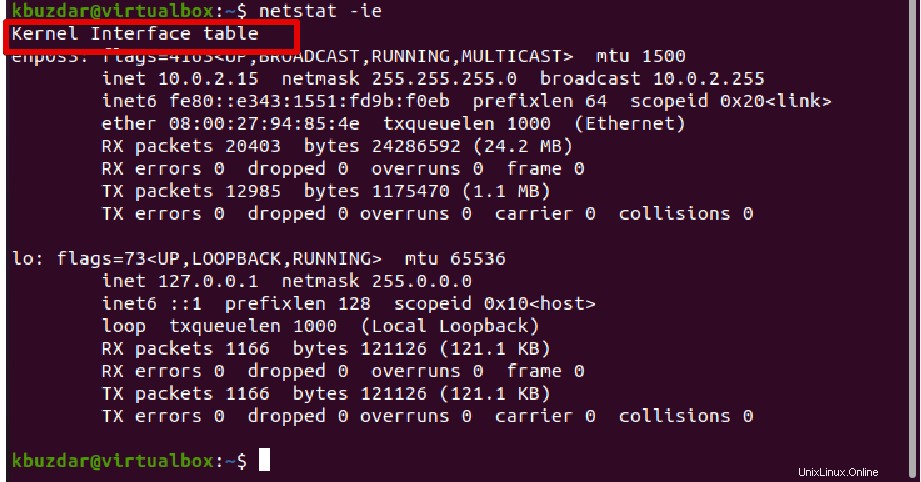
Seznam souhrnu procesů naslouchání
Kombinací různých možností netstat můžete provést pokročilejší vyhledávání o naslouchání připojení následovně:
$ sudo netstat –tulpen
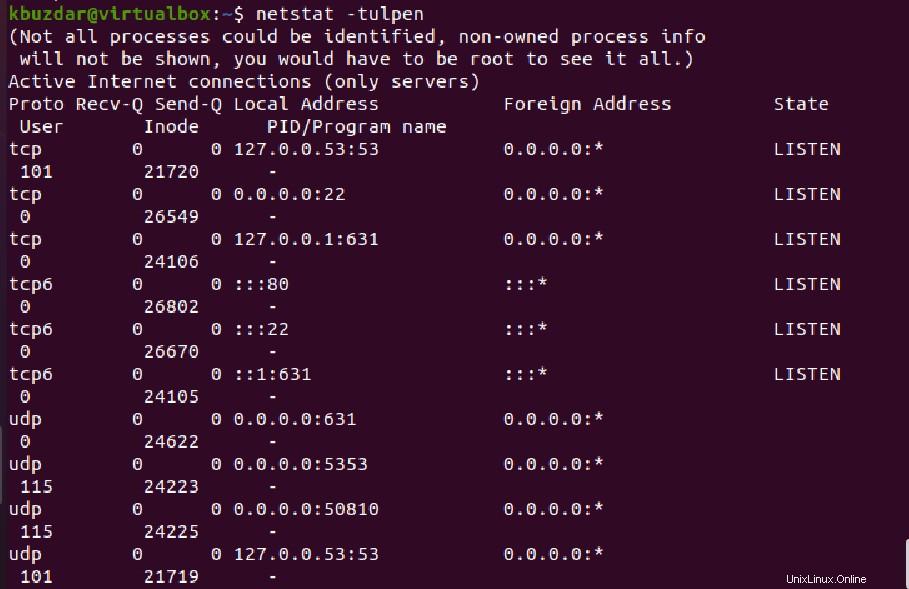
t – Zobrazuje připojení TCP
u – Zobrazuje připojení UDP
l – Zobrazí všechna poslechová připojení
p – Zobrazuje název programu, ke kterému patří uvedené připojení
e – Zobrazí rozšířené informace
n – Zobrazuje uživatele, adresy a porty numericky.
Podobně, pokud chcete zobrazit všechny sokety namísto zobrazení pouze naslouchacích soketů, nahraďte volbu „-l“ ve výše uvedeném příkazu „-l“:
$ netstat -atupen
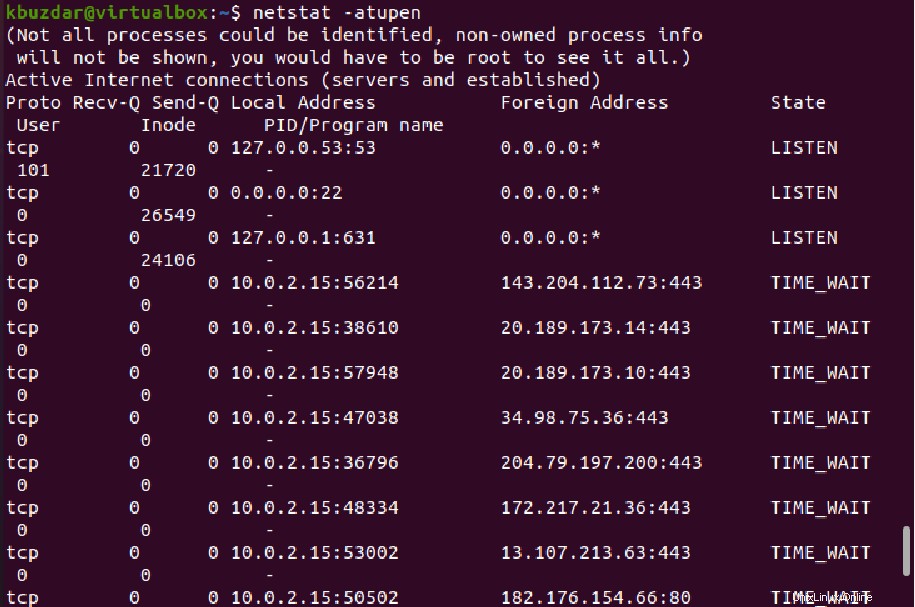
Chcete-li pouze vypsat navázaná připojení z výše uvedeného výstupu, můžete použít příkaz grep pro propojení výstupu následovně:
$ sudo netstat -atupen | grep ESTABLISHED

Nepřetržitě zobrazovat podrobnosti o síti
Chcete-li informace o síti zobrazovat nepřetržitě po každé sekundě, použijte níže uvedený příkaz:
$ netstat -c
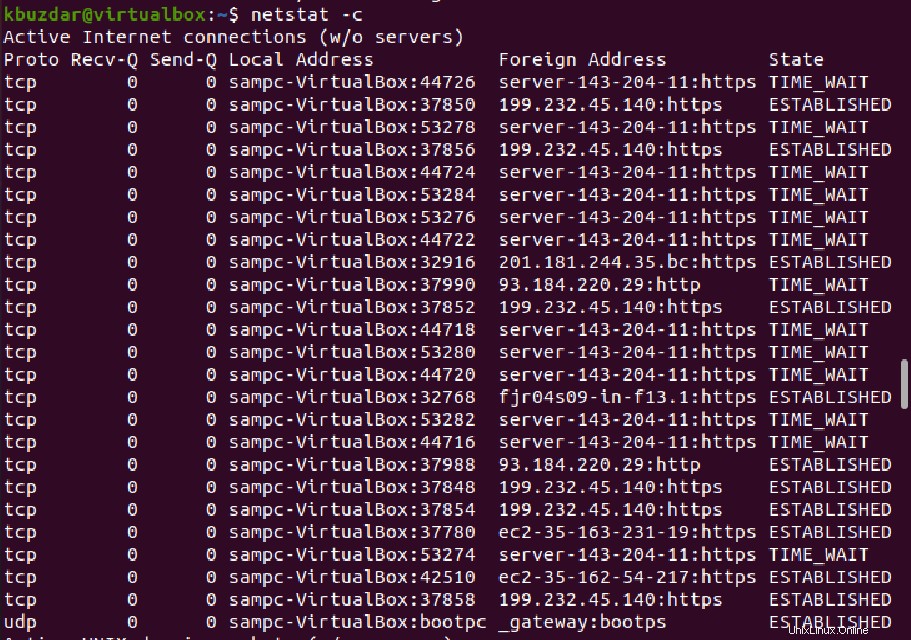
Chcete-li nepřetržitě tisknout všechna naslouchající TCP spojení, použijte příkaz, který je uveden níže:
$ netstat -clt
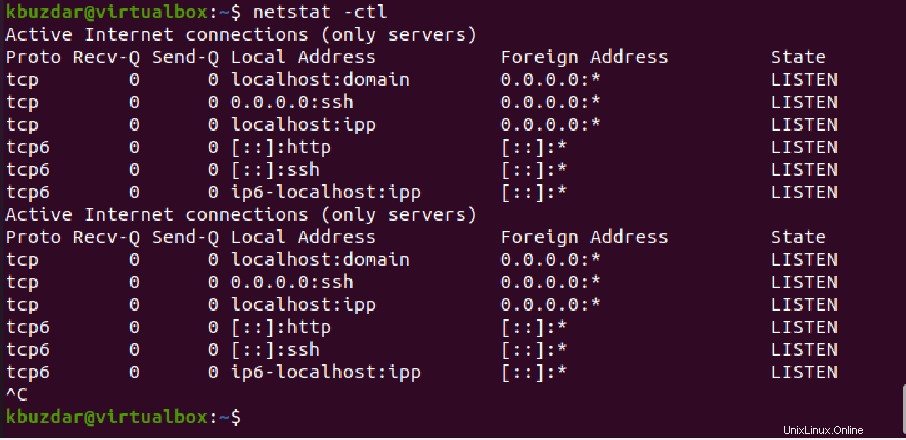
Pomocí „Ctrl+c“ ukončíte zobrazení pokračování výstupu.
Chcete-li zobrazit všechny nenakonfigurované adresy, použijte následující příkaz:
$ netstat --verbose

Můžete také uvést proces, který používá konkrétní port, například seznam programů používajících port 80.
$ netstat -an | grep ':80'

Chcete-li získat další nápovědu týkající se voleb netstat a jejich použití, použijte následující příkaz:
$ netstat -h
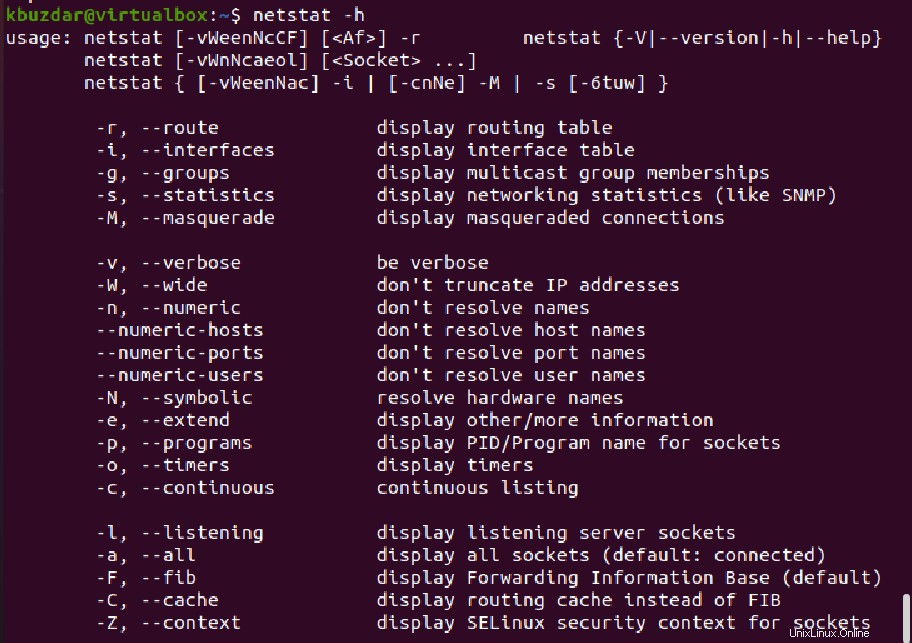
Závěr
Viděli jsme, jak monitorovat síťový provoz pomocí příkazu netstat. Prozkoumali jsme použití příkazu netstat v systému Linux. V tomto článku jsme se naučili různé možnosti netstat, které poskytují pomoc při hledání požadovaných výsledků.